Spørsmål
Problem: Hvordan fikser jeg kamera-appfeil 0xA00F4288 på Windows 10?
Kameraappen min oppgir at kameraet brukes i den andre appen og koden 0xa00f4288 vises. Jeg aner ikke hvorfor dette skjer fordi ingen andre programmer kunne bruke kameraet. "Lukk andre apper. Det ser ut til at en annen app allerede bruker kameraet. Hvis du trenger det, her er feilkoden: 0xA00F4288” fortsetter å forekomme, og jeg vet ikke hvordan jeg skal løse det. Hjelp!
Løst svar
Kameraappfeil 0xA00F4288 kan oppstå på enheter med Windows 10 og andre versjoner av operativsystemet, men brukere
[1] klager hovedsakelig på det siste Windows-problemet. Kameraappen på Windows viser feilmeldingen, og den skaper problemer når kameraet ikke kan brukes.Feilen kan oppstå på grunn av at kameradriveren mangler når tredjepartsapplikasjoner forstyrrer andre programmer. Dessverre er problemet rapportert å dukke opp etter visse OS-oppdateringer, så gå tilbake til en forrige versjon eller søk etter den nyeste varianten kan løse kameraappfeil 0xA00F4288 på Windows 10 utgave.
Det har vært en tendens at OS-oppdateringer med problemer, feil, feil utløser feil og krasjer, fryser, problemer med enheter.[2] Driverproblemer og filkorrupsjon eller kompatibilitetsproblemer kan oppstå på grunn av manglende eller endrede filer i systemet. Slike problemer kan være et resultat av tidligere skadelig programvare[3] infeksjon. Det er mindre sannsynlig at inntrengeren fortsatt er på enheten mens problemet oppstår.
Hele feilmeldingen:
Lukk andre apper. Det ser ut til at en annen app allerede bruker kameraet. Hvis du trenger det, her er feilkoden: 0xA00F4288
Det er mulig å se etter skadelige programmer, filer, endrede innstillinger og andre problemer. Vi har noen få metoder som hjelper og viser hvordan du kan fikse kameraappfeil 0xA00F4288 på Windows 10. En av de raske måtene å se om det er noen systemfilproblemer – ReimageMac vaskemaskin X9. Du kan kjøre dette verktøyet og reparere berørte deler før du går til de manuelle metodene som er oppført nedenfor.
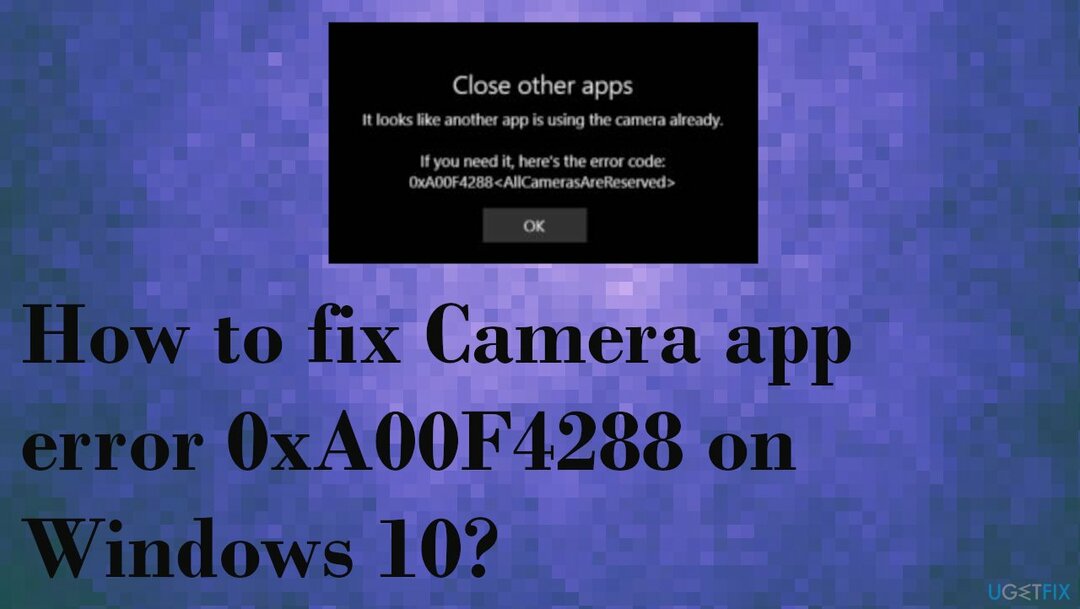
Metode 1. Sjekk tilgangen til kameraet
For å reparere skadet system, må du kjøpe den lisensierte versjonen av Reimage Reimage.
- Gå til Innstillinger.
- Finne Personvern.
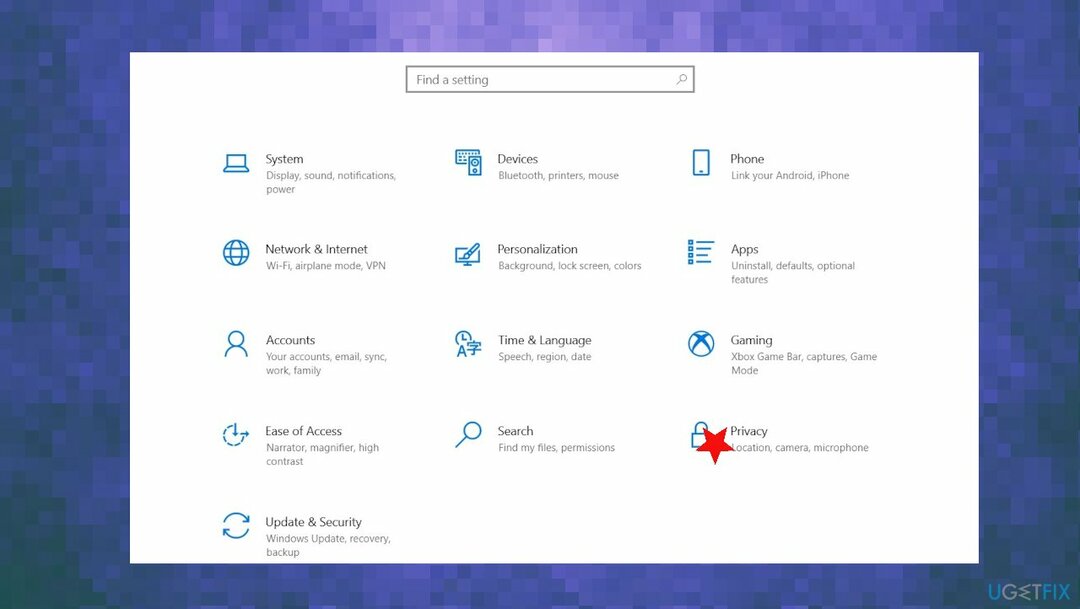
- Klikk Kamera.
- Du kan se Kameratilgang av denne enheten er Skrudd av/på.
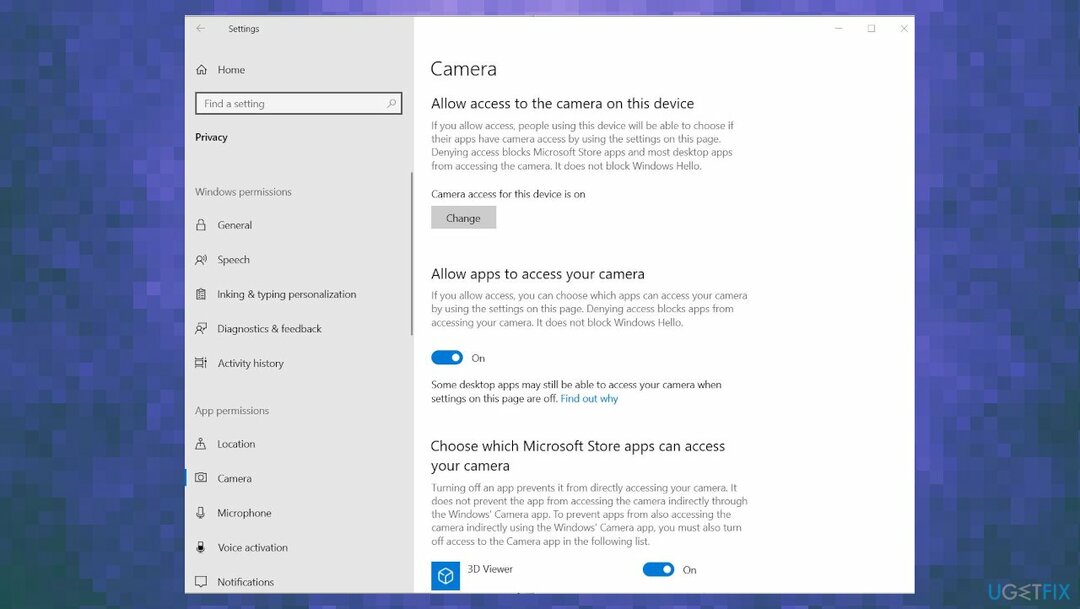
- Hvis den er slått av, endre den til slått på.
- Rull ned nedenfor og gi tilgang til appene du vil bruke med et kamera.
Metode 2. Sjekk kameraets personverninnstillinger
For å reparere skadet system, må du kjøpe den lisensierte versjonen av Reimage Reimage.
- Klikk Start.
- Klikk Innstillinger.
- Skriv inn i søkefeltet øverst til høyre webkamera.
- Klikk Kameraets personverninnstillinger.
- Sjekk det La apper bruke kameraet mitt bryteren er på.
Metode 3. Tilbakestill kameraappen for å fikse kameraappfeil 0xA00F4288 på Windows 10
For å reparere skadet system, må du kjøpe den lisensierte versjonen av Reimage Reimage.
- Gå til Innstillinger.
- Velge Apper.
- Deretter Apper og funksjoner.
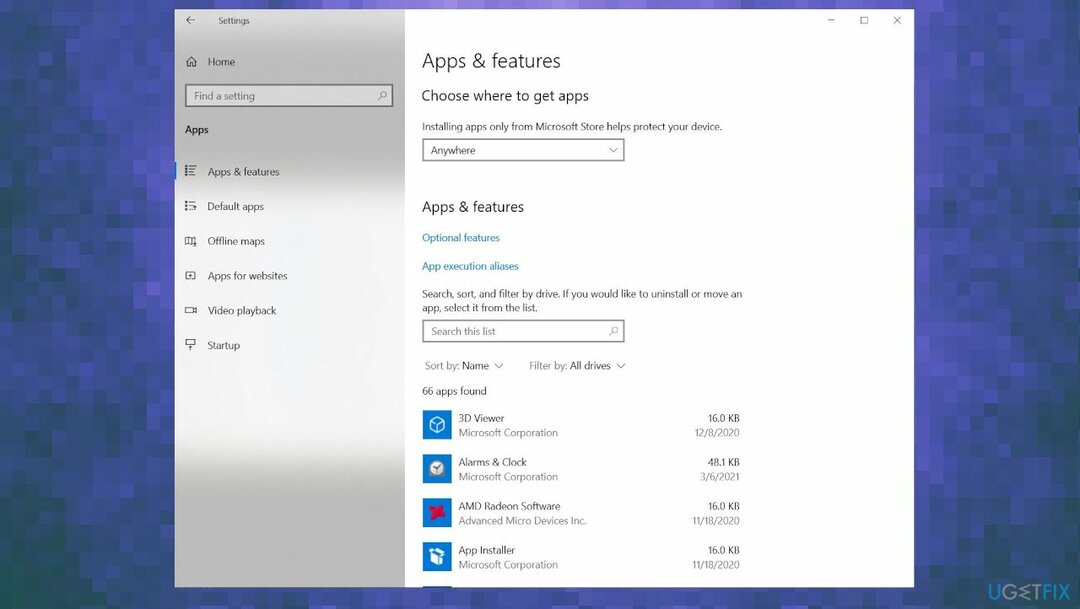
- Finne Kamera.
- Klikk på Avanserte instillinger.
- Bla nedover.
- Finne Tilbakestill alternativ.
- Klikk på Nullstille.
Metode 4. Oppdater driveren for webkamera
For å reparere skadet system, må du kjøpe den lisensierte versjonen av Reimage Reimage.
- Type Enhetsbehandling i søkefeltet.
- Åpen Enhetsbehandling.
- Finn en Kameraseksjon.
- Høyreklikk på driveren, du kan se Oppdater driveralternativ.
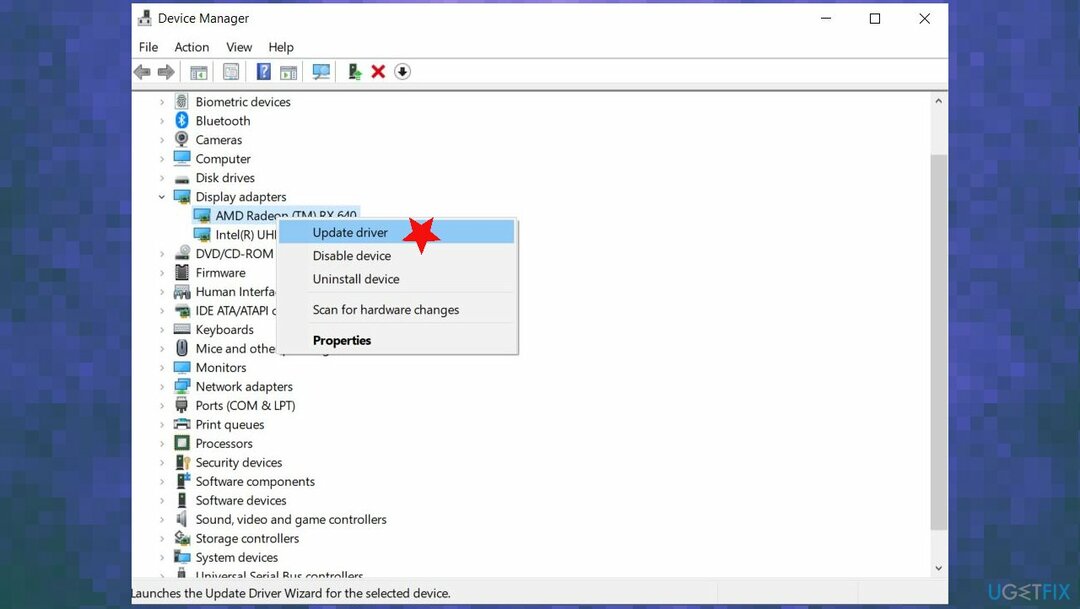
- Plukke ut Søk automatisk etter oppdatert driverprogramvare.
- Oppdater driveren.
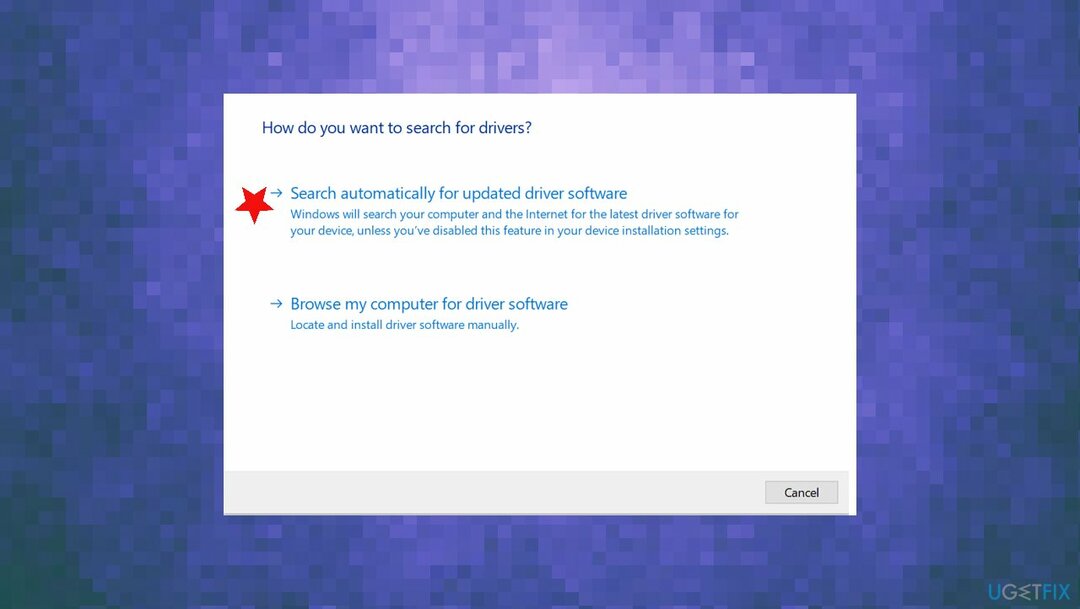
- Du kan stole på verktøyet som DriverFix og oppdater drivere automatisk
Metode 5. Rediger registeret for å fikse kameraappfeil 0xA00F4288 på Windows 10
For å reparere skadet system, må du kjøpe den lisensierte versjonen av Reimage Reimage.
- Skriv inn regedit i søkefeltet i venstre hjørne.
- Åpen Registerredigering.
-
Følg denne veien:
HKEY_LOCAL_MACHINE -> SOFTWARE. - Finne Microsoft.
- Windows Media Foundation.
- Høyreklikk på Plattform
- Velg Ny Dword 32 bit verdi.
- Sett Navn til EnableFrameServerMode, Sett verdien til 1.
Reparer feilene dine automatisk
ugetfix.com-teamet prøver å gjøre sitt beste for å hjelpe brukere med å finne de beste løsningene for å eliminere feilene deres. Hvis du ikke ønsker å slite med manuelle reparasjonsteknikker, vennligst bruk den automatiske programvaren. Alle anbefalte produkter er testet og godkjent av våre fagfolk. Verktøy som du kan bruke for å fikse feilen, er oppført nedenfor:
By på
gjør det nå!
Last ned FixLykke
Garanti
gjør det nå!
Last ned FixLykke
Garanti
Hvis du ikke klarte å fikse feilen ved å bruke Reimage, kontakt supportteamet vårt for å få hjelp. Vennligst gi oss beskjed om alle detaljer du mener vi bør vite om problemet ditt.
Denne patenterte reparasjonsprosessen bruker en database med 25 millioner komponenter som kan erstatte enhver skadet eller manglende fil på brukerens datamaskin.
For å reparere skadet system, må du kjøpe den lisensierte versjonen av Reimage verktøy for fjerning av skadelig programvare.

Hindre nettsteder, Internett-leverandører og andre parter fra å spore deg
For å være helt anonym og forhindre at ISP og regjeringen fra å spionere på deg, bør du ansette Privat internettilgang VPN. Det vil tillate deg å koble til internett mens du er helt anonym ved å kryptere all informasjon, forhindre sporere, annonser, samt skadelig innhold. Det viktigste er at du stopper de ulovlige overvåkingsaktivitetene som NSA og andre statlige institusjoner utfører bak ryggen din.
Gjenopprett tapte filer raskt
Uforutsette omstendigheter kan oppstå når som helst mens du bruker datamaskinen: den kan slå seg av på grunn av strømbrudd, a Blue Screen of Death (BSoD) kan forekomme, eller tilfeldige Windows-oppdateringer kan maskinen når du var borte for et par minutter. Som et resultat kan skolearbeid, viktige dokumenter og andre data gå tapt. Til gjenopprette tapte filer, kan du bruke Data Recovery Pro – den søker gjennom kopier av filer som fortsatt er tilgjengelige på harddisken og henter dem raskt.